专业的浏览器下载、评测网站
QQ浏览器如何修改截图的保存格式?QQ浏览器自定义截图保存格式的方法
2020-11-18作者:浏览器之家来源:本站原创浏览:
QQ浏览器如何修改截图的保存格式?相信使用QQ浏览器的用户都应该知道QQ浏览器中拥有截图功能,可以将网页中直接的内容或是直接将整个网页作为截图进行保存。但是很少有人知道其实QQ浏览器中的截图格式是可以自定义的,我们可以根据自己的需要将QQ浏览器中的截图保存为PNG、JPG,和BMP格式的图片。下面浏览器之家小编给大家分享一下QQ浏览器自定义截图保存格式的方法,有兴趣的朋友一起来看看吧。

2、此时会在下方弹出QQ浏览器的菜单窗口,点击窗口中的“设置”按钮打开浏览器设置页面。

3、进入QQ浏览器的设置页面后,在“常规设置”中找到“截图设置”这一栏,在其中点击“图片格式”右侧的下拉菜单选择自己需要的图片保存格式就可以了。
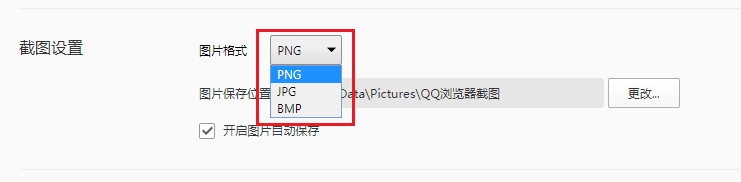
以上就是关于QQ浏览器如何修改截图的保存格式的全部内容,如果你想要将QQ浏览器中的截图保存为自己指定的格式,可以参考上面的方法来进行操作哦。
QQ浏览器如何修改截图的保存格式
1、首先打开QQ浏览器,在浏览器右上角可以看到由三条横线组成的“菜单”图标,使用鼠标点击该窗口。
2、此时会在下方弹出QQ浏览器的菜单窗口,点击窗口中的“设置”按钮打开浏览器设置页面。

3、进入QQ浏览器的设置页面后,在“常规设置”中找到“截图设置”这一栏,在其中点击“图片格式”右侧的下拉菜单选择自己需要的图片保存格式就可以了。
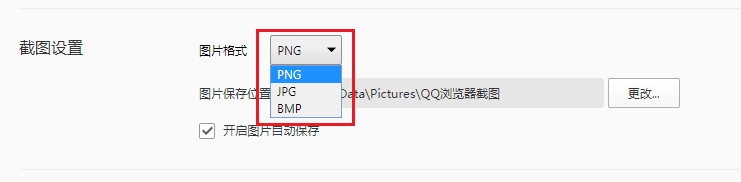
以上就是关于QQ浏览器如何修改截图的保存格式的全部内容,如果你想要将QQ浏览器中的截图保存为自己指定的格式,可以参考上面的方法来进行操作哦。
猜你喜欢
热门文章
本类排行
相关下载
关注手机站